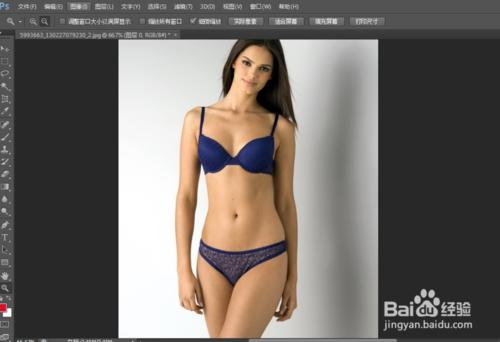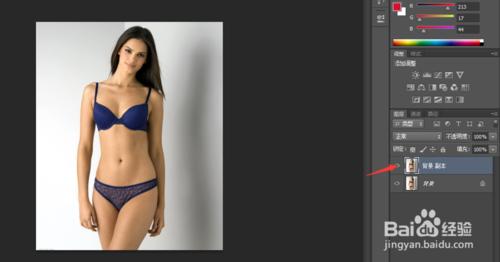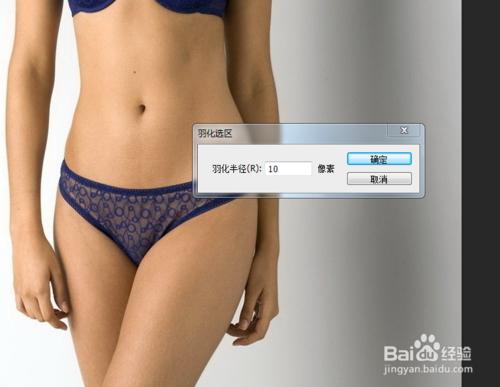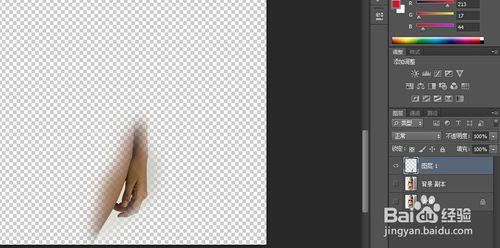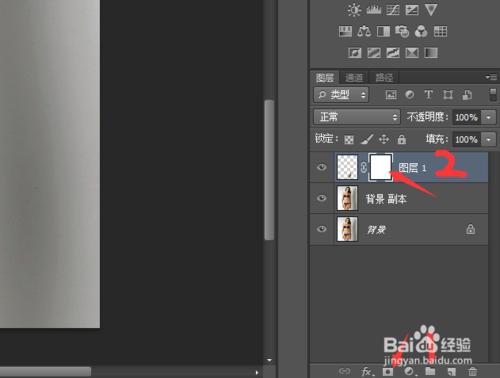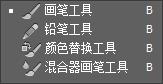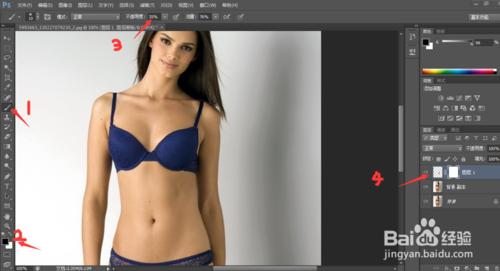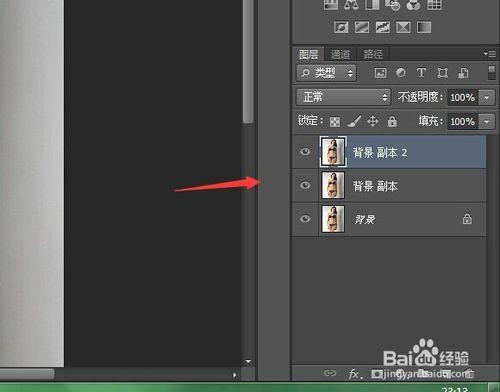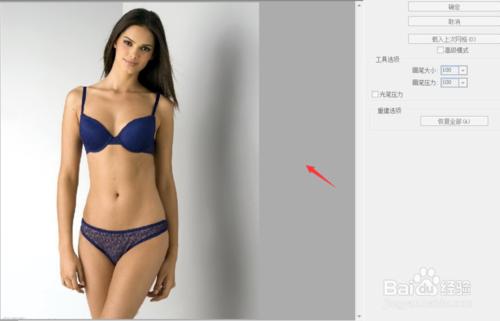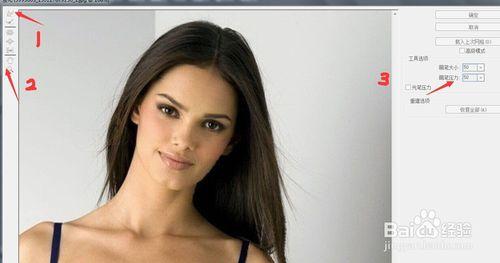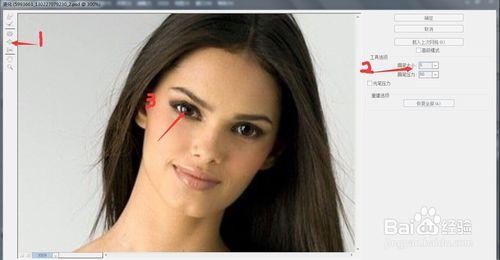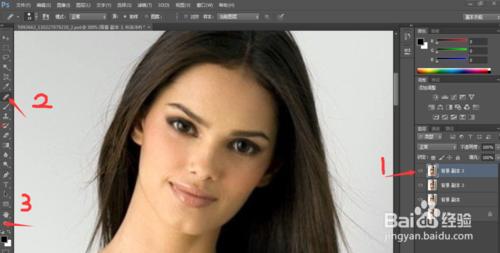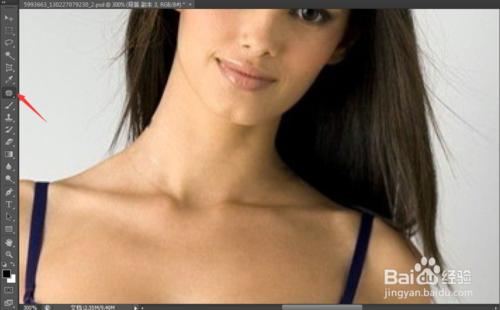常常可以看到雜誌封面或者是雜誌裡面的模特都是標識完美極了,有白嫩的皮膚,有完美的五官,其實這些圖都在上封面之前都是經過Photoshop後期處理過了的。不排除模特五官體型確實完美,但是人無完人,總有些缺點,比如說皮膚暗黃,有痘,有斑,或者是手臂或者大腿略粗,拍照時光影關係不是很好等等。這些缺點瑕疵我們都看不到,那都是Photoshop強大所給的,那麼如何使用Photoshop來修出完美的圖呢?
工具/原料
硬件:裝有Photoshop能正常運行的電腦
軟件: Adobe Photoshop CS6
方法/步驟
一:首先在Photoshop中打開要處理的素材,這素材一般是還未經處理的,但是這裡我是隨便在網上找的一圖片,不排除是處理過的,但是我肉眼還是能看到很多瑕疵,比如說臉部皮膚略暗黃,處理得不是很細微,身上肌膚有斑痣,大腿微胖影響美感等。
二:仔細觀察人物形體後,明確自己要處理的地方,複製背景層,方便我們隨時和原圖對比或者是防處理錯誤了也可以找回來。
三:複製好圖層後首先要做的是去髒,仔細觀察很明顯背景很乾淨沒有相機產生的髒印髒斑,那麼我們就開始正式處理圖片,用套鎖工具選出我們要處理的部位(大腿部位),先調整羽化值,儘量小一點,這樣才不顯得不自然,大概10左右。複製新圖層(ctrl+j),關掉其他圖層可以看到自己選出來的選區。
四:使用ctrl+t自由變換,由於我們是要將腿調瘦,這裡右擊選框,找到下拉菜單中的變形,對選區進行調整,拉動選區,可以將腿往裡收,但是要注意不宜拉得過大,否則會出現銜接不好的明顯痕跡,所以一般選區儘量選大點。儘量注意整體的曲線銜接,不能調得太過度,調整好後按enter鍵結束。
五:可以看到上面步驟調整後,有很明顯的銜接不上產生的黑影,這時候我們需要給新建的圖層增加一蒙版,使用畫筆工具,將前景色填充為黑色,畫筆的不透明度改小點,畫筆大小隨時調整,對銜接不上的地方進行塗抹,最後如下第三張圖。
六:對於其他部位要瘦的也可以按上面的步驟對其調整,最後再右擊圖層對其進行可見圖層合併。
七:肢體大面積的胖瘦調整好後就要調整小面積的,同樣需要複製背景層,將其多複製一層,選擇濾鏡中的液化工具,使用向前變形工具對其他部位做細微的更改變形。隨時變化畫筆大小與圖片的大小來進行細微的操作。
八:其他部位感覺調差不多了,感覺模特的眼睛有點小,尤其是左眼,這候我們可以使用液化工具中的膨脹工具,將畫筆調小,顯示直到範圍和眼睛大小差不多,畫筆的正中間對齊瞳孔輕輕點擊鼠標。適當地將眼睛放大。
九:接下來我們就給模特美化皮膚,給模特去痘去斑去痣,再複製一層圖片,放大圖片選擇修汙點復畫筆工具,對圖片五點斑點處點擊。處理斑點痣後可看到下面的對比圖,明顯白淨多了。
十:痘斑去除後,大面積的汙點還可以使用修補工具,對皮膚黑暗處進行拖拽,但是要按照皮膚紋理來拖拽,將汙點處圈選中拖到白淨的地方。
十一:最後對比一下修過的圖與沒修過的圖的差距。可以看到人物肢體與皮膚的汙點的變化。
注意事項
注意變形工具的拖拽不易太過
注意銜接不好的地方要添加蒙版塗抹